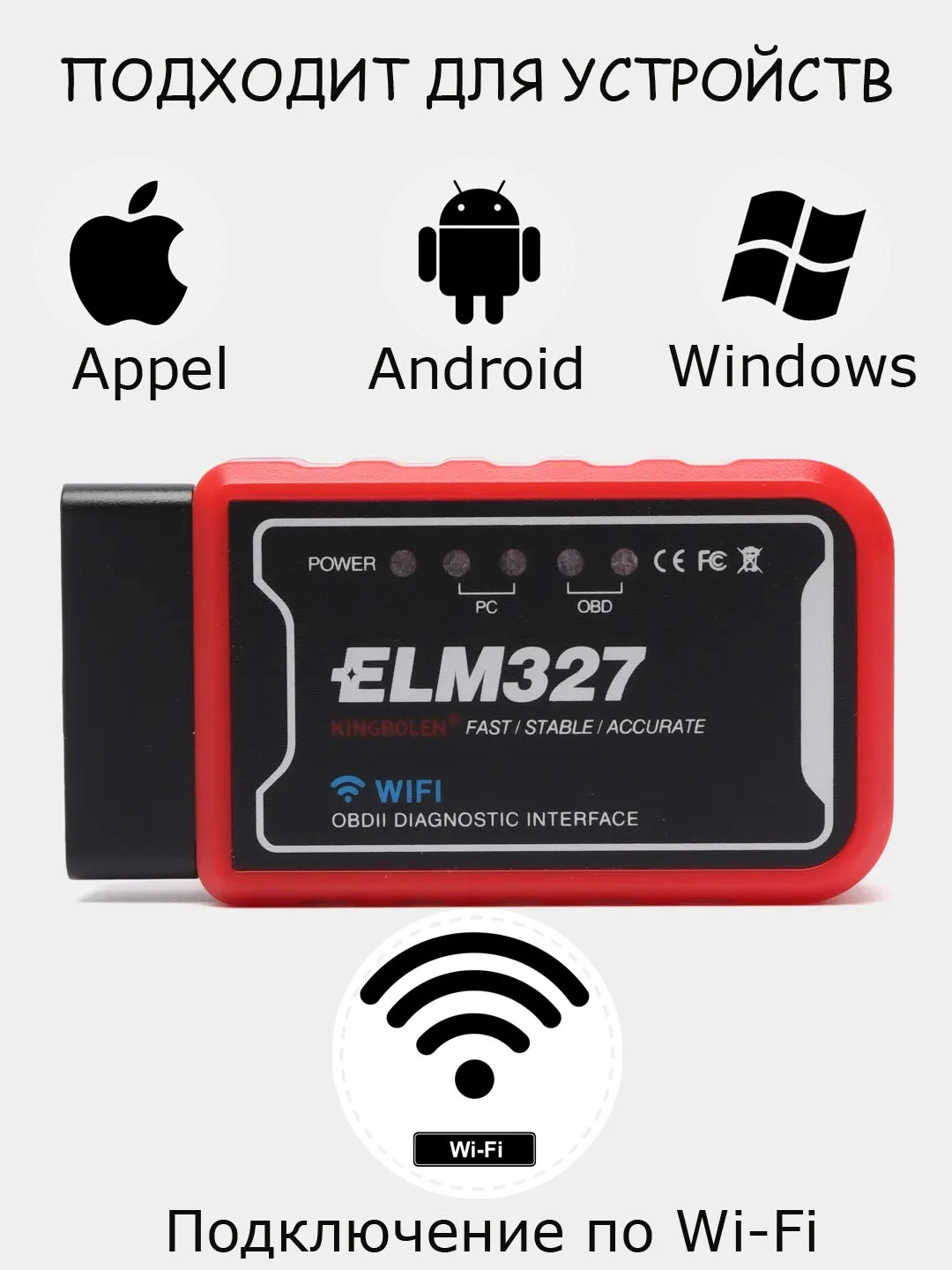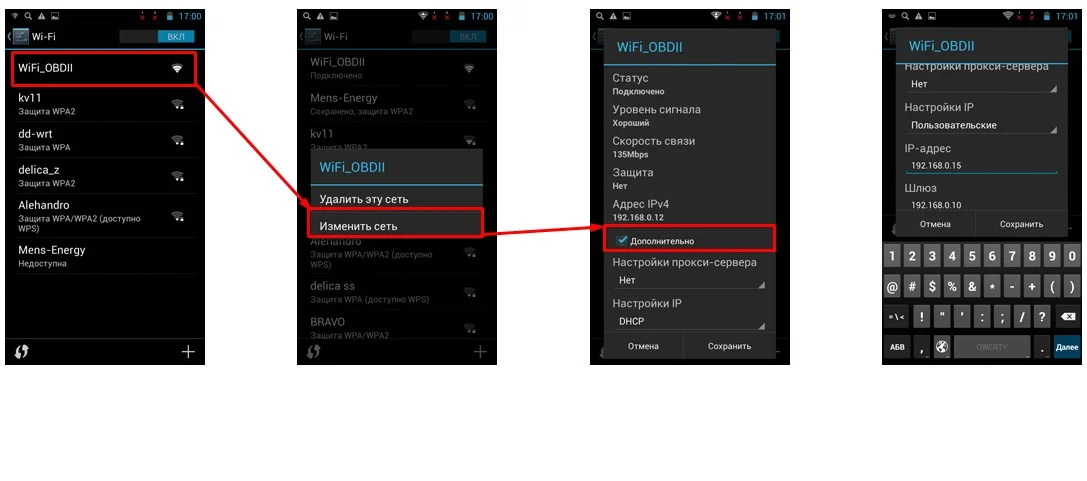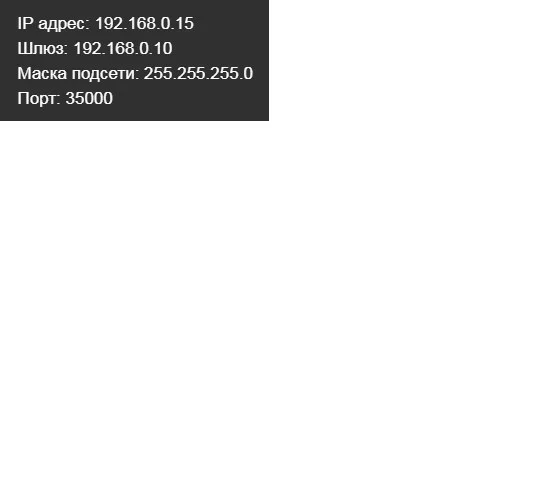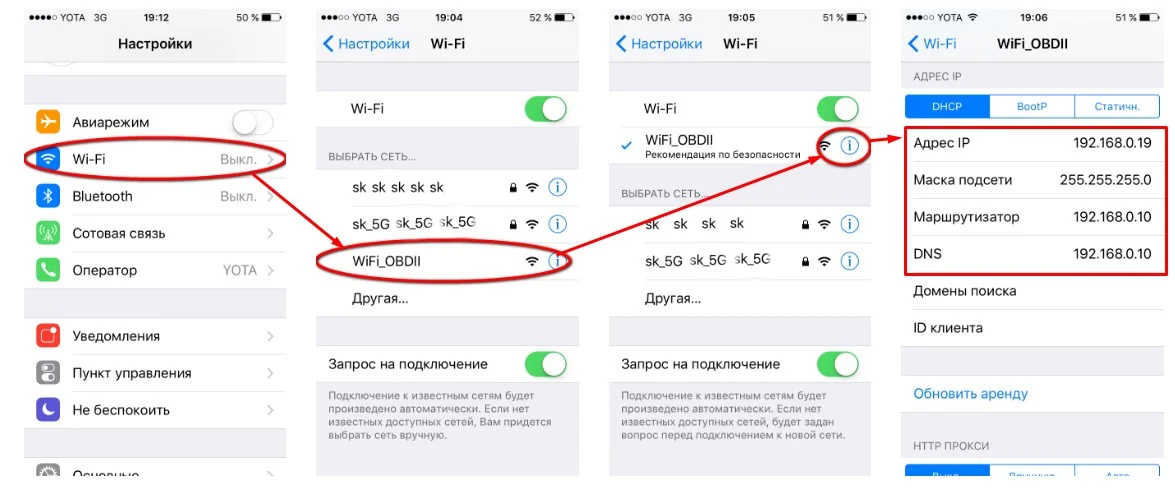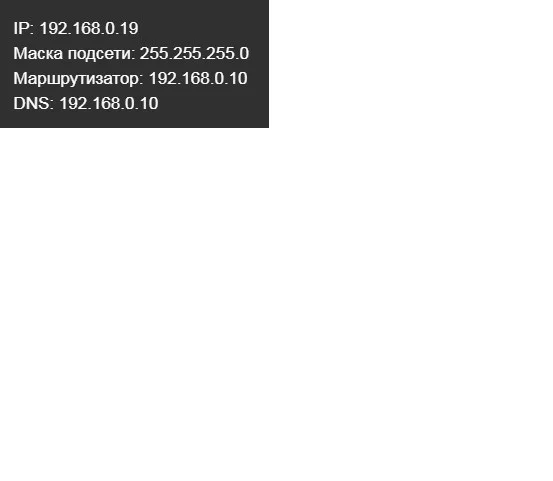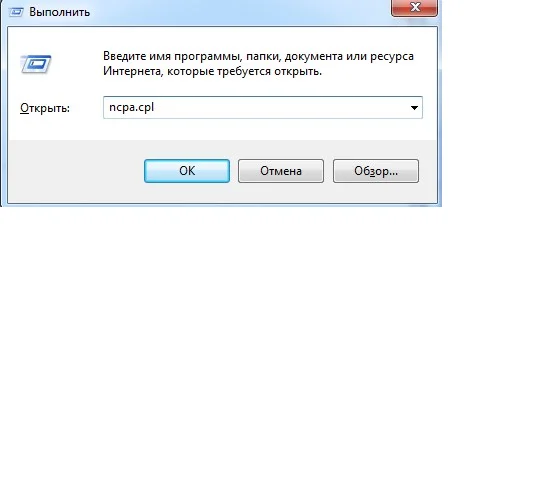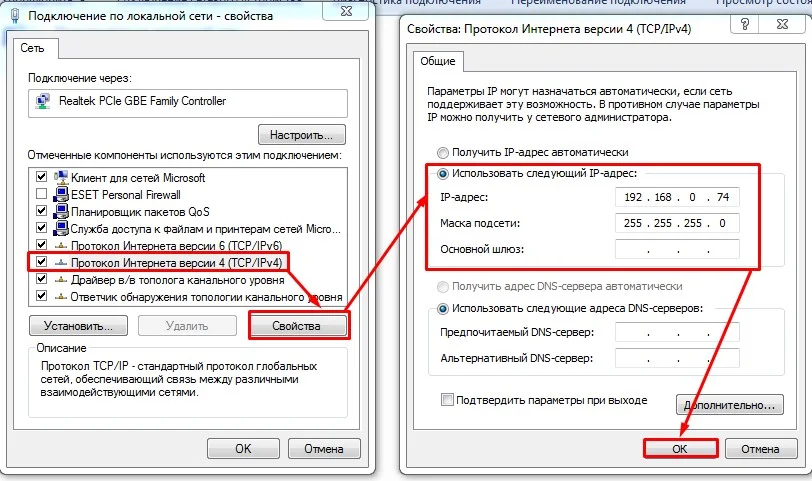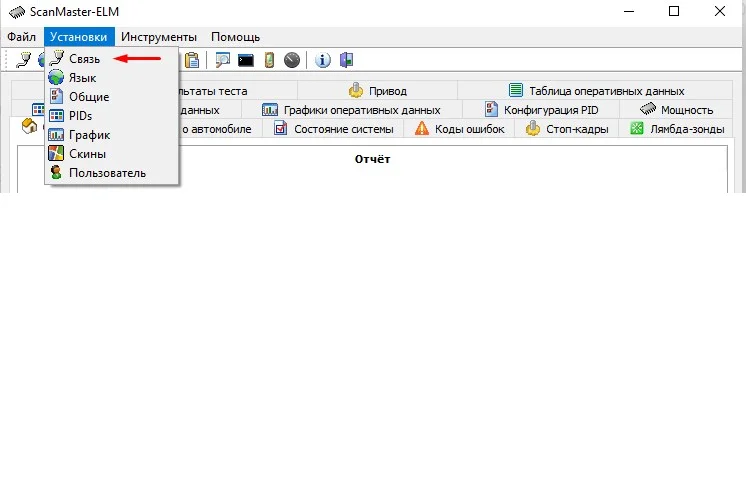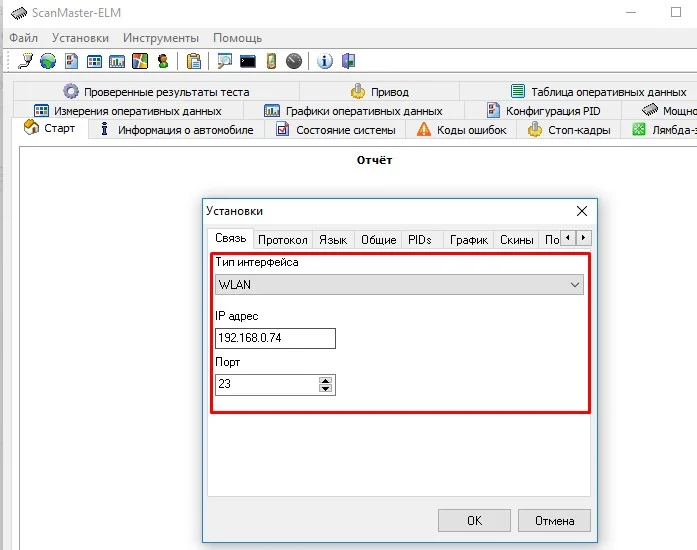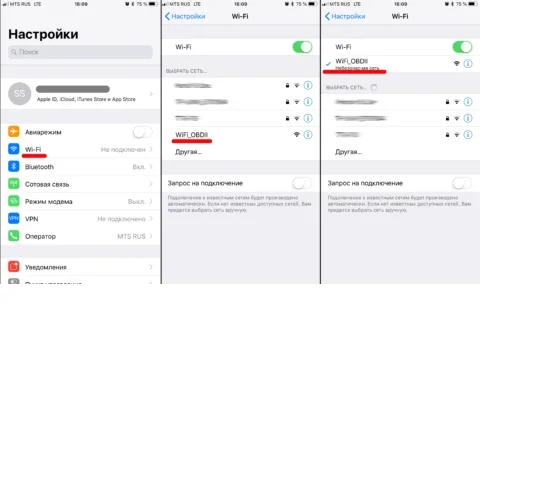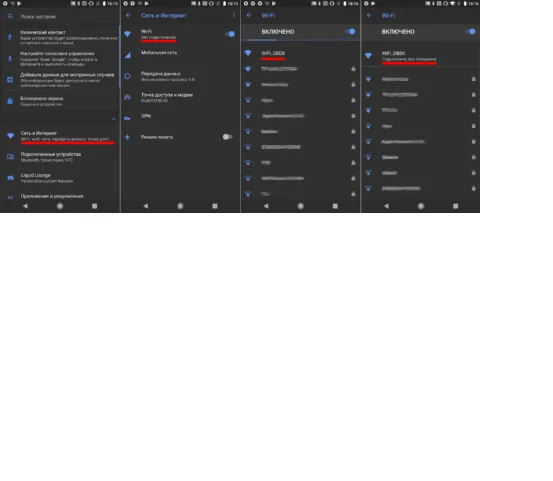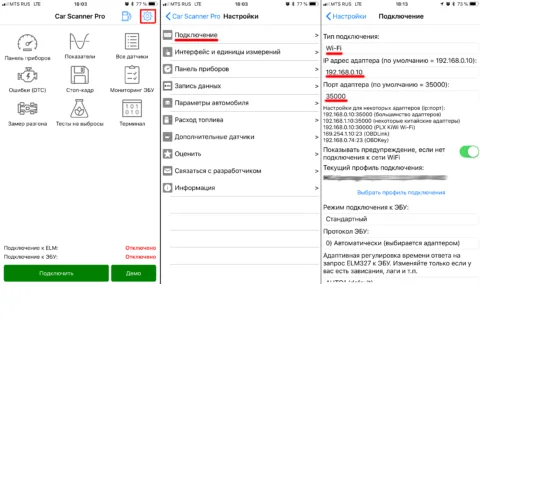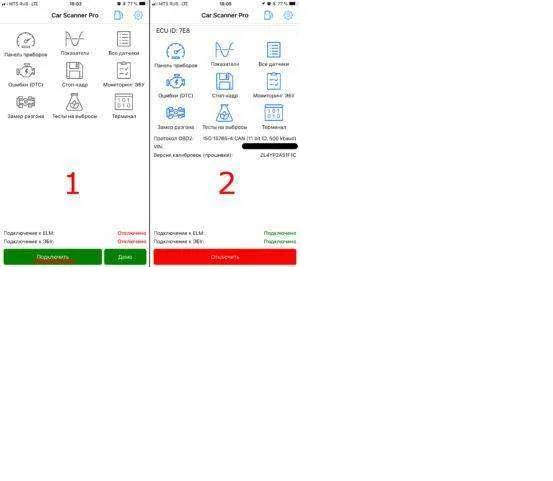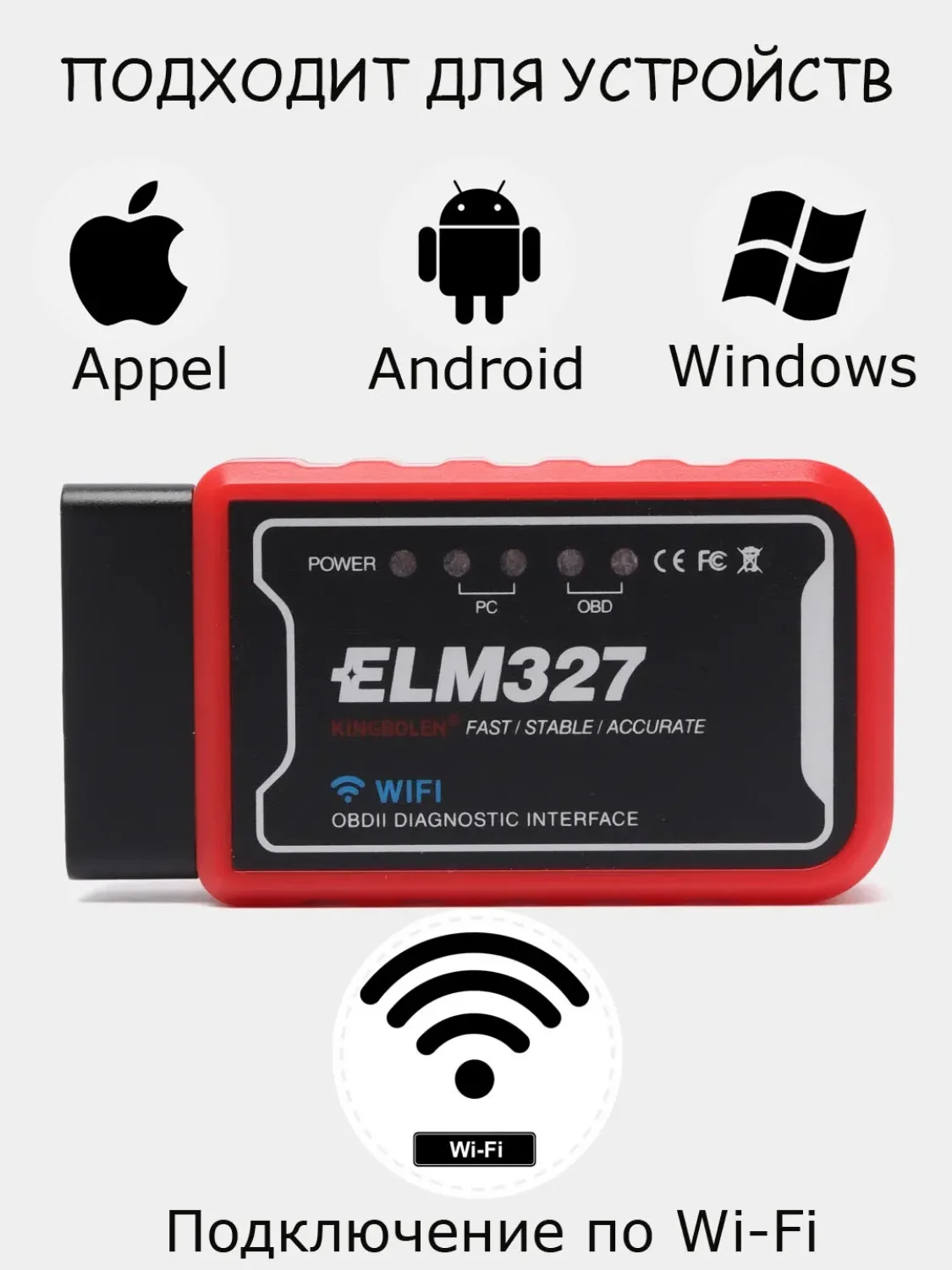Адаптер Kingbolen Wi-fi v1.5 Pic18f25k80 автосканер, используется для подключения к бортовому компьютеру автомобилей через смартфон или ноутбук. obd2 елм327 Bluetooth двухплатная полноценная версия 1.5 Версия чипа PIC18F25K80 - не подходит для iOS , простой и мощный, работает на ОС Android и PC Windows.
Описание
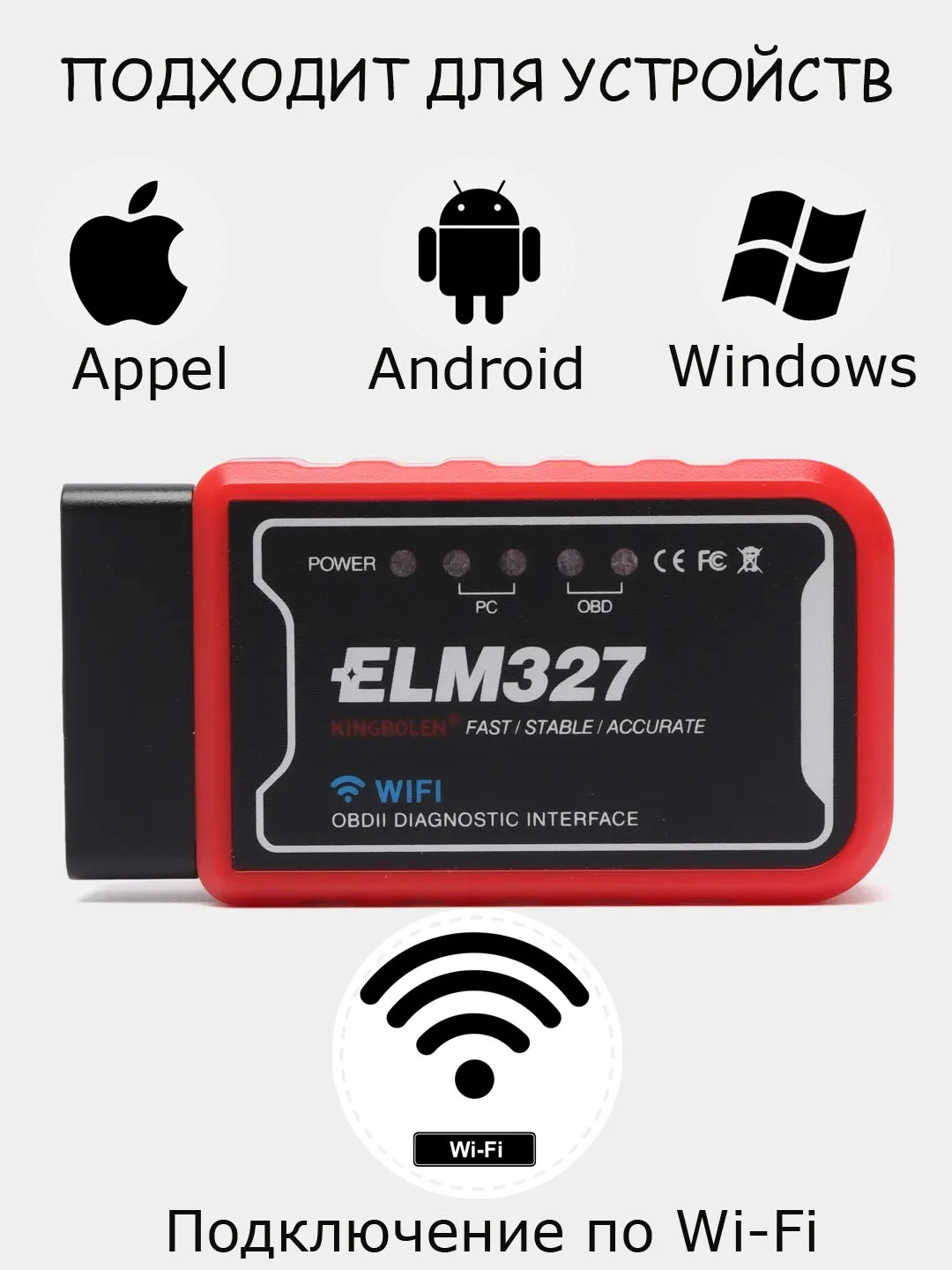


Диагностический автосканер ELM327 Wi-Fi v1.5, который поддерживает работу с iPhone и Android устройствами, поможет вам быстро и точно сделать диагностику автомобиля и определить неисправности. Автосканер оснащен оригинальным чипом PIC18F25K80, что позволяет диагностировать более 99% всех автомобилей через диагностический разъем obd2. Поддерживаемые протоколы: SAE J1850 PWM, SAE J1850 VPW, ISO9141-2, ISO14230 KWP, ISO15765 CAN. Функции: Чтение диагностических кодов неисправностей (более 3000 определений общих кодов в базе данных) Удаление ошибок и кодов неисправностей (Check Engine, AirBag и т.д) Отображение текущих данных со всех датчиков как скорость, обороты двигателя, температура двигателя и трансмиссии, давление масла, расход топлива и другие важные данные. Это позволяет быстро выявлять проблемы в работе автомобиля, а также контролировать его состояние и работу в режиме реального времени. Выполнение функций программирования и кодирования, что позволяет вносить изменения в программное обеспечение автомобиля для его настройки или улучшения работоспособности. Однако, следует отметить, что эта функция может работать не на всех авто. Работает со всеми известными программами для диагностики авто на iOS, Android и Windows Поддерживает диагностику авто - Американских от 1996 г., Европейских от 2001 г., Японских и Корейских от 2003 г., Отечественных от 2010 г. выпуска.
Инструкция
Настройка автосканера на Android
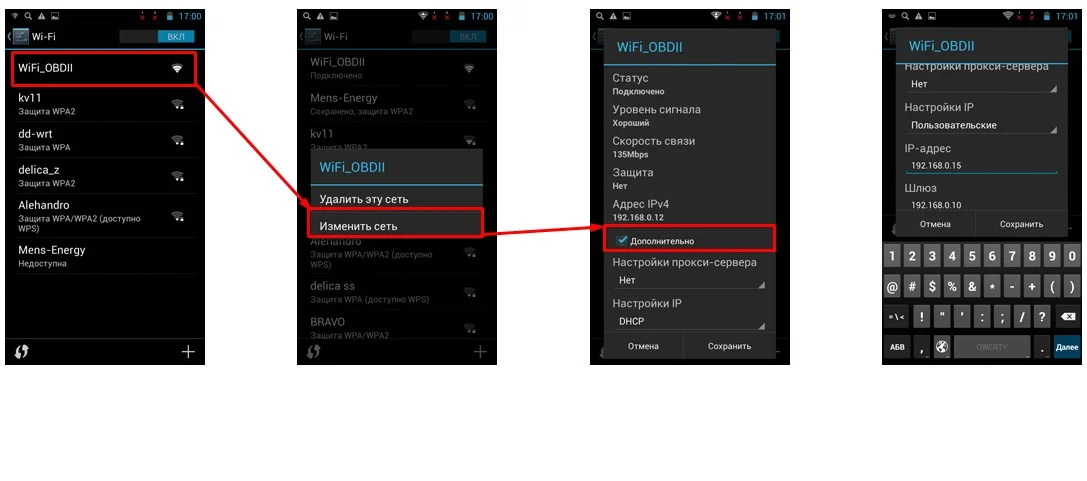
- Подключаем к сети «WiFi_OBDII»;
- Если подключиться удалось сразу, поздравляем, можно переходить в приложение диагностики, при этом, если Вы видите значек того, что интеренета нет по сети wifi, то это так и должно быть, elm327 не раздаёт интернет) если подключиться не удалось и нет соединения с адаптером, читаем дальше;
- Зажимаем пальцем на этой сети и выбираем «Изменить сеть»;
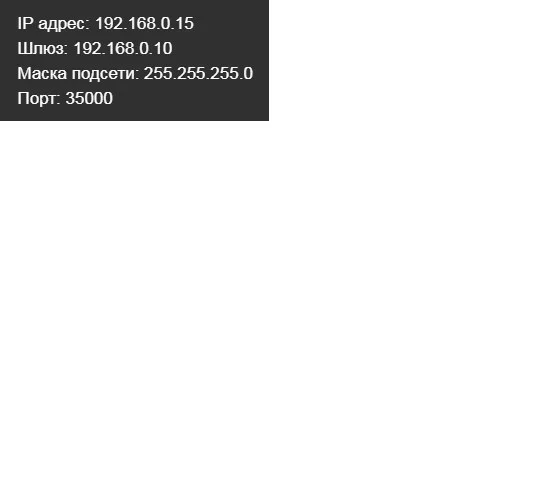
- Нужно установить вкладку «Дополнительно», чтобы ввести параметры IP вручную. Стандартные значения, которые нужно вписать находятся на картинке выше;
- Скачиваем приложение для телефона «Torque PRO» с Google Play;
- После запуска приложения зайдите в настройке и установите тип подключения как Wi-Fi;
- Ещё раз проверяем данные IP адреса, порта, маски и шлюза;
Далее если возникнут трудности, то просто перезапустите модуль или приложение на смартфоне. Каких-то других проблем возникнуть не должно.
iOS (iPhone, iPad, iPod)
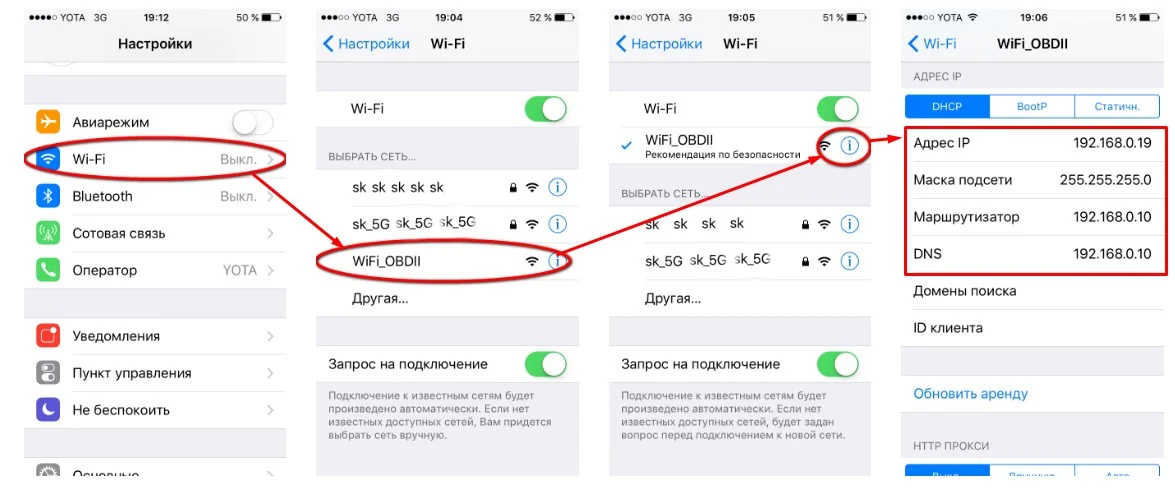
- Точно также включаем WiFi и подключаемся к сети «WiFi_OBDII»;
- Если подключиться удалось сразу, поздравляем, можно переходить в приложение диагностики, при этом, если Вы видите значок того, что интернета нет по сети wifi, то это так и должно быть, elm327 не раздаёт интернет) если подключиться не удалось и нет соединения с адаптером, читаем дальше;
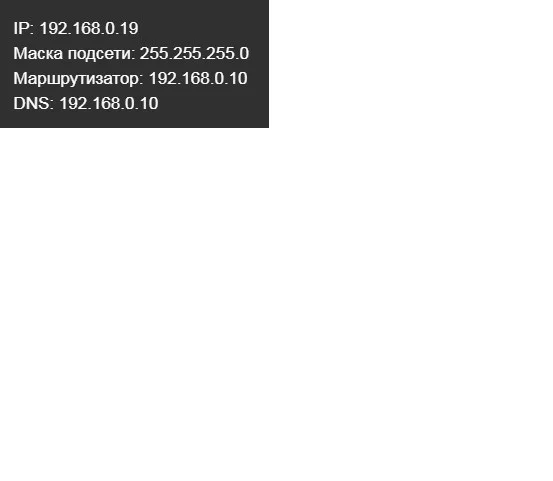
- После подключения нужно нажать на восклицательный значок справа. Далее вводим данные как на картинке выше;
- Скачиваем и запускаем программу «Torque PRO»;
- Заходим в настройки и выставляем подключение по WiFi. Далее установите те же параметры IP адреса, которые вы устанавливали в телефоне. Перезапускаем программку на телефоне и адаптере.
Подключение ноутбука или компьютера через Wi-Fi
Принцип такой же как на других ОС.
- Подключаемся к беспроводной сети «WiFi_OBDII»;
- Если подключиться удалось сразу, поздравляем, можно переходить в приложение диагностики, если нет, читаем дальше;
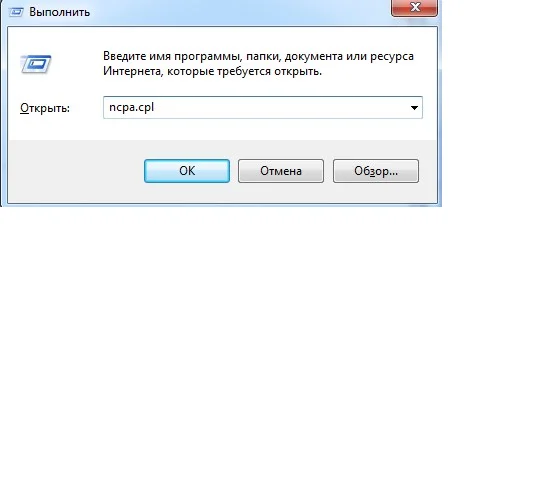
- Теперь надо изменить настройки сетевого адаптера, для этого нажмите на клавиатуре две клавиши «Win» и «R». Теперь вписываем команду «cpl»;
- Нажмите правой кнопкой на беспроводном подключении и выберите «свойства»;
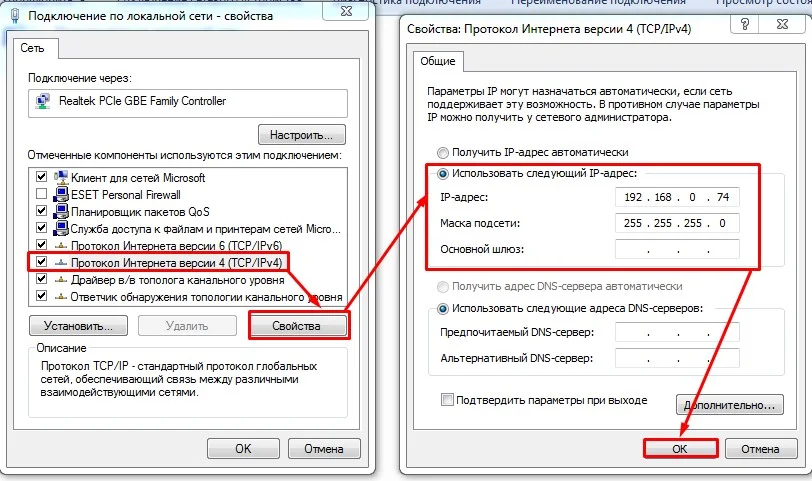
- Выбираем 4 протокол и заходим в свойства. Устанавливаем ручной ввод IP адреса. Нужно ввести адрес там: первые 3 цифры должны быть как 192.168.0, а последняя в диапазоне от 11 до 254. Я поставил 74.
- Теперь сохраняем параметры и переподключаемся к беспроводной сети;
- Скачиваем, устанавливаем и запускаем ScanmasterELM;
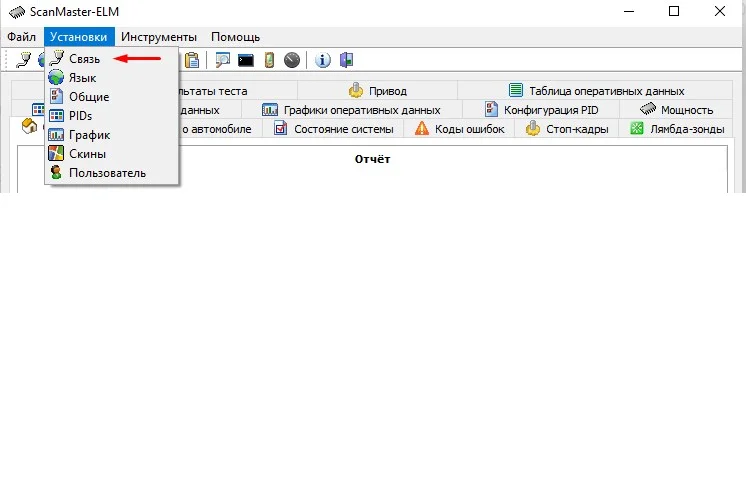
- «Установки» – «Связь»;
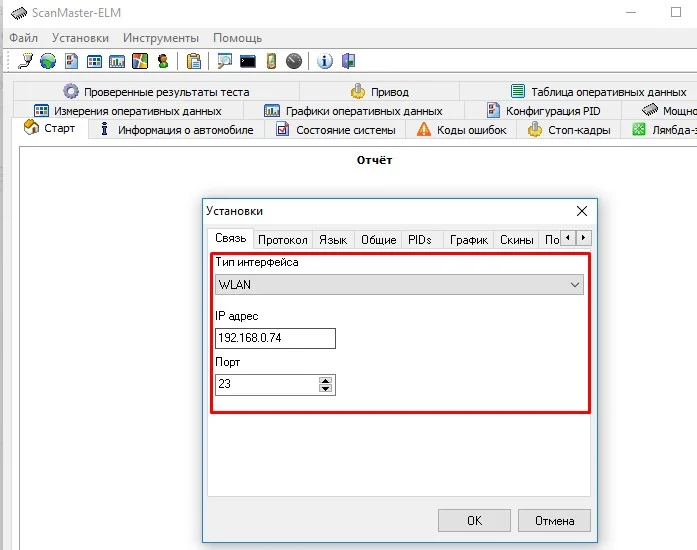
- Теперь устанавливаем тип интерфейса «WLAN» вписываем IP адрес, который вы вписали на ноутбуке, а также устанавливаем порт, если он не вписался автоматически.
Нет подключения или OBD2 не видит устройство
Зайдите в настройки сетевого модуля и проверьте, что вы ввели правильные данные IP адреса и маски. После этого перезапустите сам модуль и приложение. Если вы делаете запуск с телефона, то убедитесь, что вы очищаете кэш памяти от приложения, а уже потом запускаете его. Выключите и снова включите вай-фай и повторно подключитесь к модулю. Попробуйте вытащить электронный блок управления (ЭБУ) и снова вставить в порт на автомобиле.
Для начала, убедитесь, что у вас есть адаптер OBDII ELM327 с типом подключения Wi-Fi.
Вам необходимо вставить его в диагностический разъем (также известный как разъем OBD2) и включить зажигание или запустить двигатель. Если у вашего адаптера на корпусе есть кнопка включения — нажмите ее.
Шаг №1. Вам необходимо подключиться к Wi-Fi сети, которую создает адаптер. Для этого перейдите в Настройки вашего телефона или планшета и включите Wi-Fi.
Дождитесь обнаружения Wi-Fi сети, которую создал ваш адаптер и подключитесь к ней. Обычно ее название “OBDII”, “OBD2”, “WIFI_OBDII” или что-то в этом роде. У брендовых адаптеров название сети может быть схоже с брендом адаптера (например, у адаптеров VGate сеть обычно называется VLINK).
Большинство адаптеров не требуют пароля, но если ваш требует — вы можете найти его в документации, которая идет с адаптером, на его упаковке или в его описании на сайте продавца
.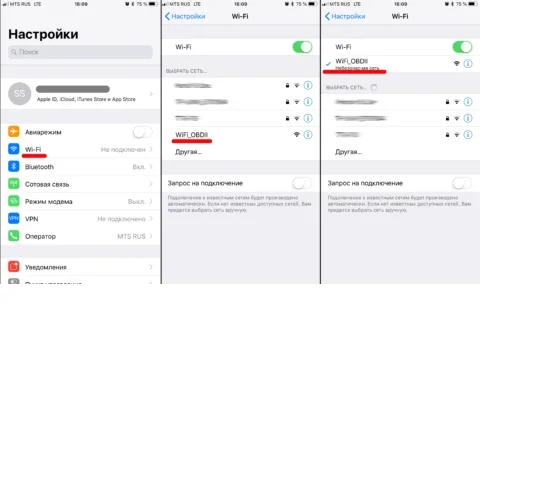
iOS
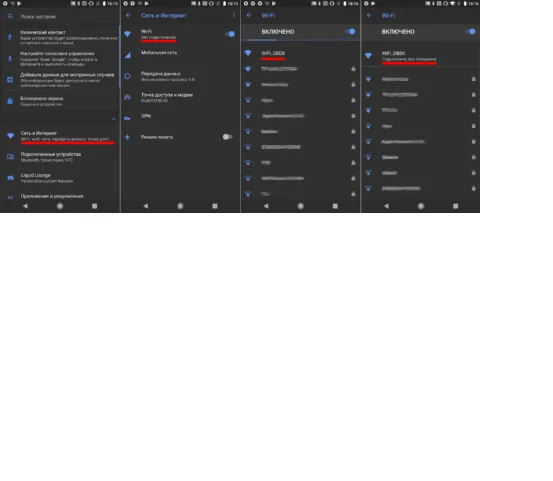
Android
Шаг №2. Настройка Car Scanner.
Запустите Car Scanner и откройте настройки (нажмите на иконку шестеренки в правом верхнем углу).
Выберите раздел «Подключение»
Выберите «Тип подключения»: Wi-Fi
Убедитесь, что у вас введен правильный IP адрес адаптера и порт. Для большинства китайских адаптеров правильный адрес 192.168.0.10 и порт 35000. Узнать правильный адрес и порт вашего адаптера вы можете в документации, которая идет с адаптером, на его упаковке или в его описании на сайте продавца.
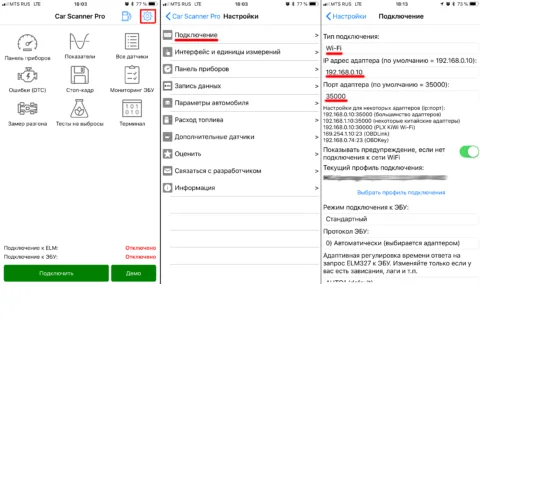
Вот и все, настройка подключения завершена. Теперь Вам нужно просто нажать на большую зеленую кнопку «Подключить» на главном экране программы.
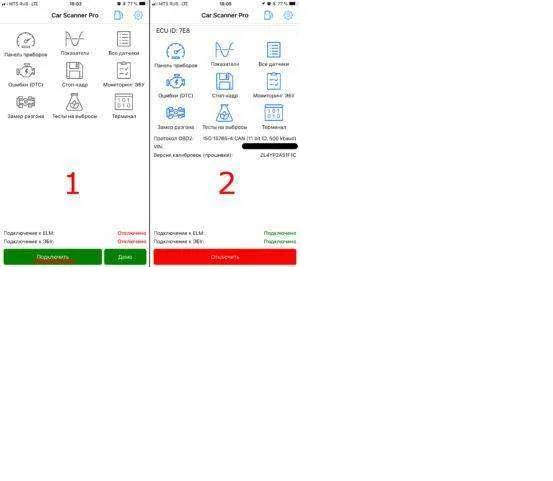
В следующий раз вам нужно лишь убедиться, что вы подключены к Wi-Fi сети адаптера и нажать на кнопку «Подключить».